windows10分屏2个显示器 win10电脑分屏到两台显示器的操作步骤
更新时间:2023-11-07 12:46:58作者:jiang
windows10分屏2个显示器,如今随着计算机技术的不断发展,人们对于多任务处理的需求也越来越高,在日常工作和学习中,经常需要同时打开多个应用程序或窗口,并在不同的屏幕上进行操作。而Windows10系统提供了一种便捷的方法,可以将电脑分屏到两台显示器上,从而实现多任务处理的效果。下面将介绍一下具体的操作步骤,让我们一起来了解一下吧。
方法如下:
1.桌面空白处右击,选择显示设置。打开下图。
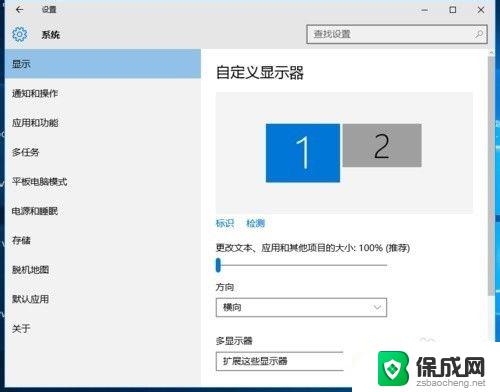
2.先点击标识,标识出两个显示器。
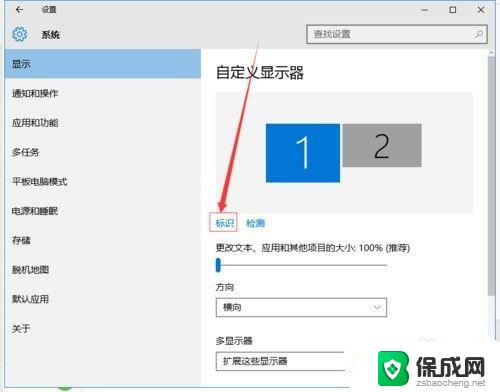
3.选择你需要当主显示器的那个图标,勾选 使之成为我的主显示器,点击应用。这样这个显示器就成为了你的主显示器了。
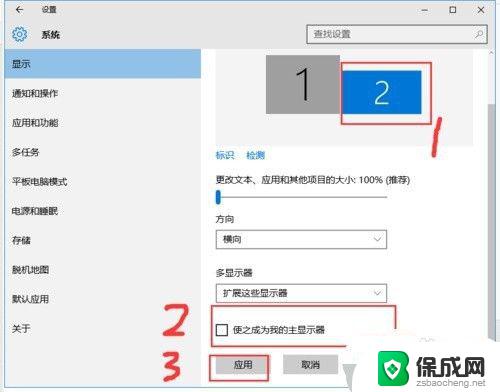
4.多显示器那边选择扩展这些显示器。点击应用。
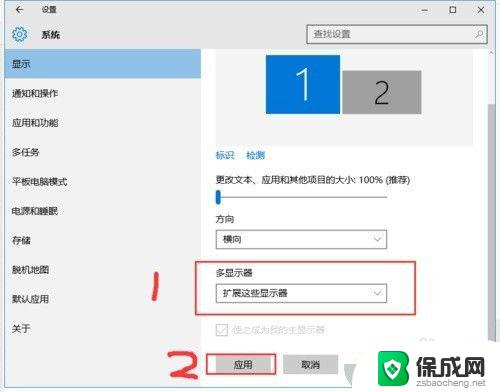
5.击显示器1,不松手。拖动位置,就可以把显示器1拖动到显示器2的上面,下面,左面,右面 ,具体拖动到哪里就看你的心情和需求了。
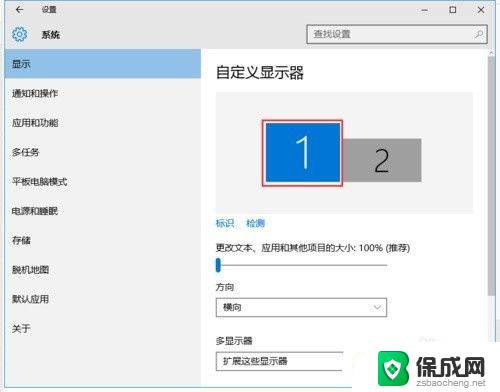
6.分别选择显示器1和显示器2,点击高级显示设置。
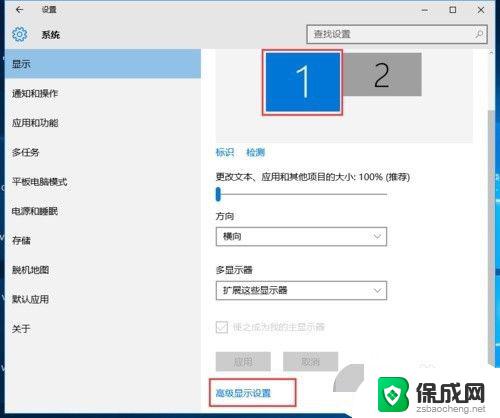
7.每个显示器的分辨率可以在这里调。
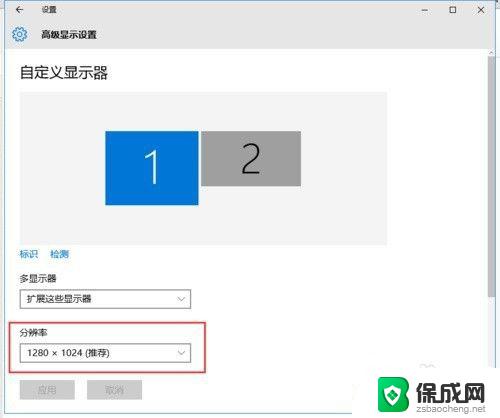
以上是关于在Windows 10中为两个显示器分屏的全部内容,如果您遇到相同的问题,您可以按照本文的方法来解决。
windows10分屏2个显示器 win10电脑分屏到两台显示器的操作步骤相关教程
-
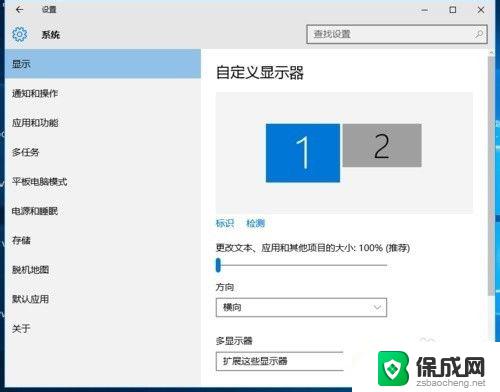 win10一台电脑两个显示器 win10电脑如何拖动窗口到第二个显示器进行分屏操作
win10一台电脑两个显示器 win10电脑如何拖动窗口到第二个显示器进行分屏操作2023-09-30
-
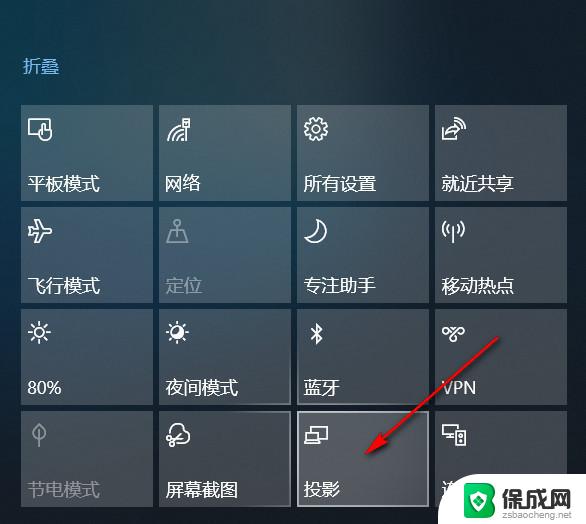 windows10设置分屏显示 电脑屏幕分屏操作步骤
windows10设置分屏显示 电脑屏幕分屏操作步骤2024-11-13
-
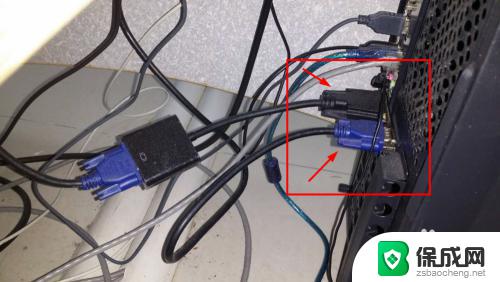 win10怎么设置两个显示器 win10双显示器设置步骤
win10怎么设置两个显示器 win10双显示器设置步骤2023-11-04
-
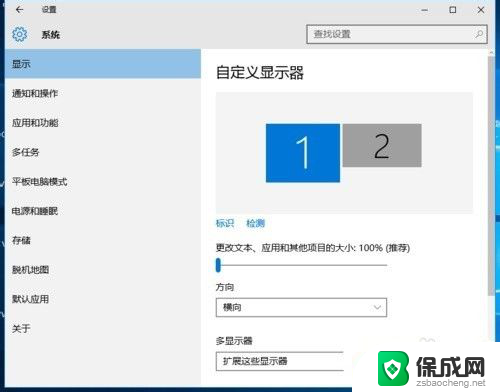 台式电脑如何扩展分屏 win10电脑如何设置双显示器
台式电脑如何扩展分屏 win10电脑如何设置双显示器2024-03-02
-
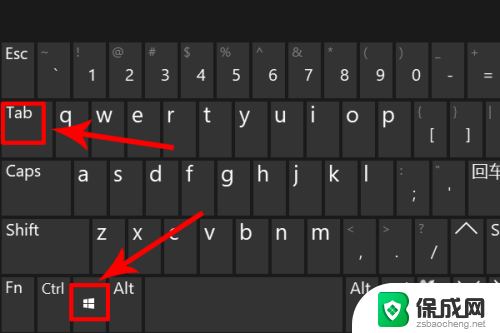 windows 桌面分屏 win10怎么分屏显示
windows 桌面分屏 win10怎么分屏显示2024-05-18
-
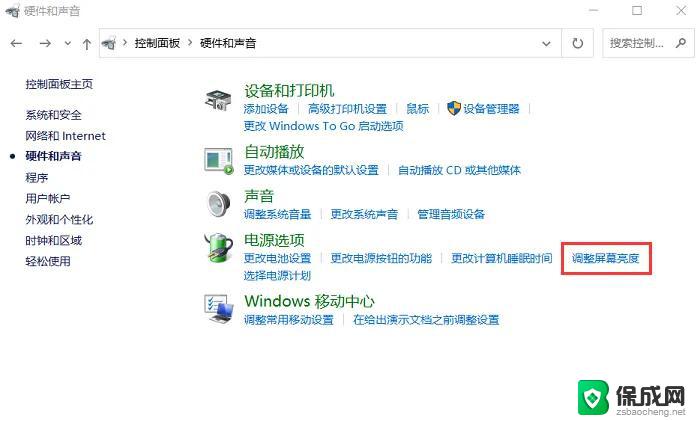 台式显示屏亮度怎么调win10 台式电脑屏幕亮度设置步骤
台式显示屏亮度怎么调win10 台式电脑屏幕亮度设置步骤2024-10-24
- win10多显示器设置主显示器 Win10双屏设置主屏幕方法
- 一台电脑双显示器怎么设置 win10电脑如何将窗口拖动到第二个显示器上
- windows10显示器画面不全 电脑屏幕显示不全怎么设置
- 所有任务栏按钮在每个显示器上都有显示 win10电脑如何在多个显示器上显示任务栏
- 如何增强网速win10 笔记本电脑加快网速方法
- win10如何彻底删除搜狗主页 搜狗浏览器卸载步骤
- 戴尔笔记本开机密码忘了怎么办win10 Windows10开机密码忘了怎么办忘了怎么办
- win10重新分区教程 Windows10怎么分区硬盘
- win10文件夹视频文件显示预览内容 Win10系统文件预览设置方法
- win10如何调声音 笔记本声音调节步骤
win10系统教程推荐
- 1 win10在哪儿看电脑具体型号 查询笔记本电脑型号的步骤
- 2 电脑win10系统怎么调整屏幕亮度 电脑屏幕亮度调节软件
- 3 win10屏幕显示不全怎么办 电脑屏幕显示不全怎么设置
- 4 win10耳机插上电脑怎么没反应 电脑插耳机无声音怎么办
- 5 window屏保怎么关了 windows10屏保如何取消
- 6 win10密码忘记了怎么办的最简单的方法 Windows10开机密码忘记怎么办
- 7 window10桌面图标被隐藏了怎么恢复 电脑桌面图标不见了怎么解决
- 8 win10系统怎么设置屏幕一直亮着 如何让笔记本屏幕一直亮着
- 9 window10开机没声音 电脑突然无声音怎么解决
- 10 win10电脑密码忘了怎么解开 笔记本电脑忘记密码如何重置